
বিকল্প 1: পিসি প্রোগ্রাম
ডিস্কোডের ডেস্কটপ সংস্করণটি আরও কার্যকরী এবং সার্ভারগুলির সাথে ইন্টারঅ্যাক্ট করার জন্য মোবাইল অ্যাপ্লিকেশন সরঞ্জামগুলিতে অ্যাক্সেসযোগ্য সরবরাহ করে, তবে অনেকে কম্পিউটারের মাধ্যমে মেসেঞ্জারটি ব্যবহার করতে পছন্দ করে। অতএব, সার্ভারের অনুসন্ধানের জন্য সমস্ত উপলব্ধ পদ্ধতি বিবেচনা করে সমস্ত পিসি জন্য সমাবেশ সম্পর্কে আসুন।পদ্ধতি 1: অ্যাক্সেস করার আমন্ত্রণ
দুর্ভাগ্যবশত, দ্বন্দ্বের কোন বিশেষ ফাংশন নেই, যা আপনাকে তার নাম বা আইডি দ্বারা সম্পূর্ণ কোনও সার্ভার খুঁজে পেতে দেয়, তাই একটি আমন্ত্রণ লিঙ্কটি প্রায়শই যোগদান করার জন্য ব্যবহৃত হয়। আপনি যদি আপনার বন্ধুর কাছে পরিচিত একটি সার্ভার খুঁজে পেতে চান তবে তাকে আপনার জন্য বিশেষভাবে একটি লিঙ্ক তৈরি করতে বলুন - এটি নিম্নলিখিত নির্দেশাবলীর সুবিধা নিতে পারে:
- প্রয়োজনীয় সার্ভারে নেভিগেট করুন এবং কন্ট্রোল মেনু খুলতে তার নামের উপর ক্লিক করুন।
- এতে, "মানুষকে আমন্ত্রণ করুন" বিভাগটি খুঁজে বের করুন।
- এটিতে ক্লিক করার পরে, একটি ছোট উইন্ডো প্রদর্শিত হবে, যেখানে আপনি সরাসরি একটি বন্ধুকে আমন্ত্রণ জানাতে পারেন। আমন্ত্রণ ব্যক্তিগত বার্তা তার কাছে আসতে হবে।
- দ্বিতীয় বিকল্প জেনারেটেড লিঙ্ক কপি করা হয়। এটি অনন্য এবং কিছুক্ষণের জন্য কাজ করে। যে কোনও সময়ে সার্ভার প্রশাসক সক্রিয় লিঙ্কগুলির তালিকাটি দেখতে এবং এটি যদি প্রয়োজনীয় হয় তবে তাদের অপসারণ করতে পারে।
- এই লিঙ্কটি অতিরিক্তভাবে কনফিগার করা যেতে পারে, কারণ এটি প্রাথমিকভাবে একদিন সক্রিয় এবং সংক্রমণের সীমাহীন সংখ্যা রয়েছে।
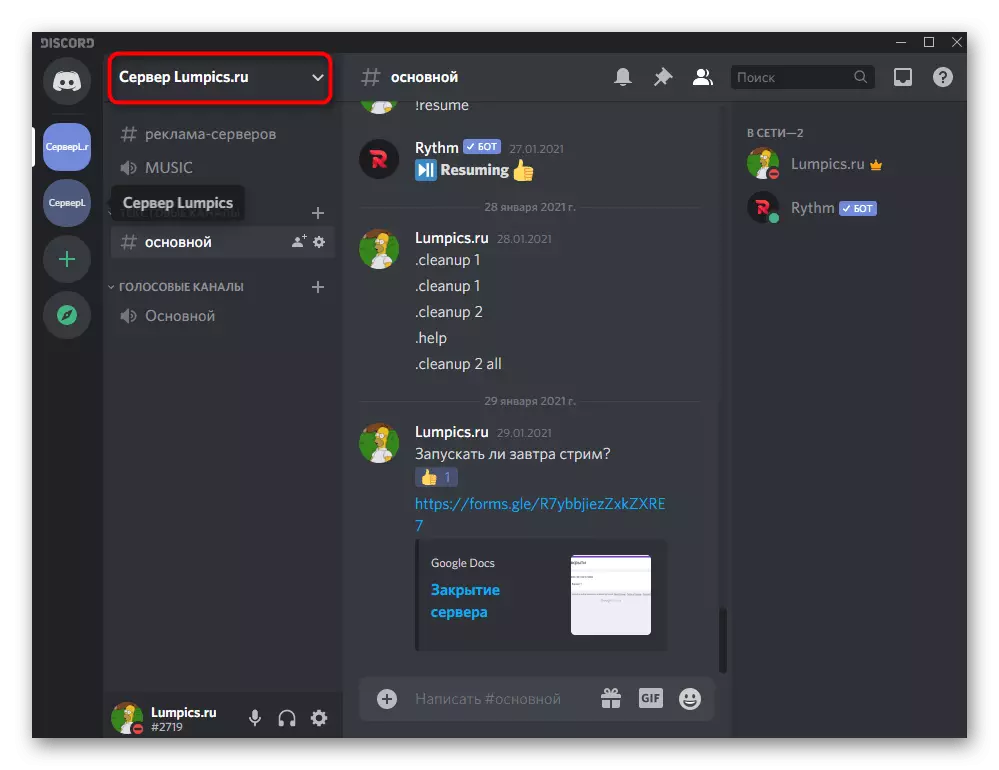
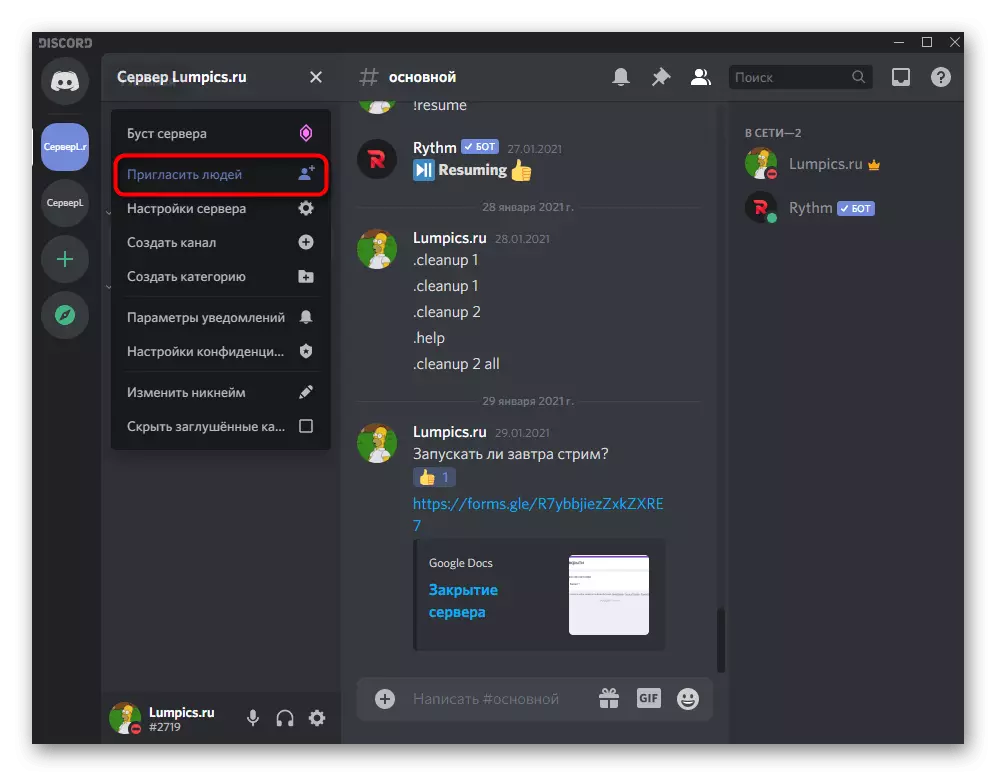
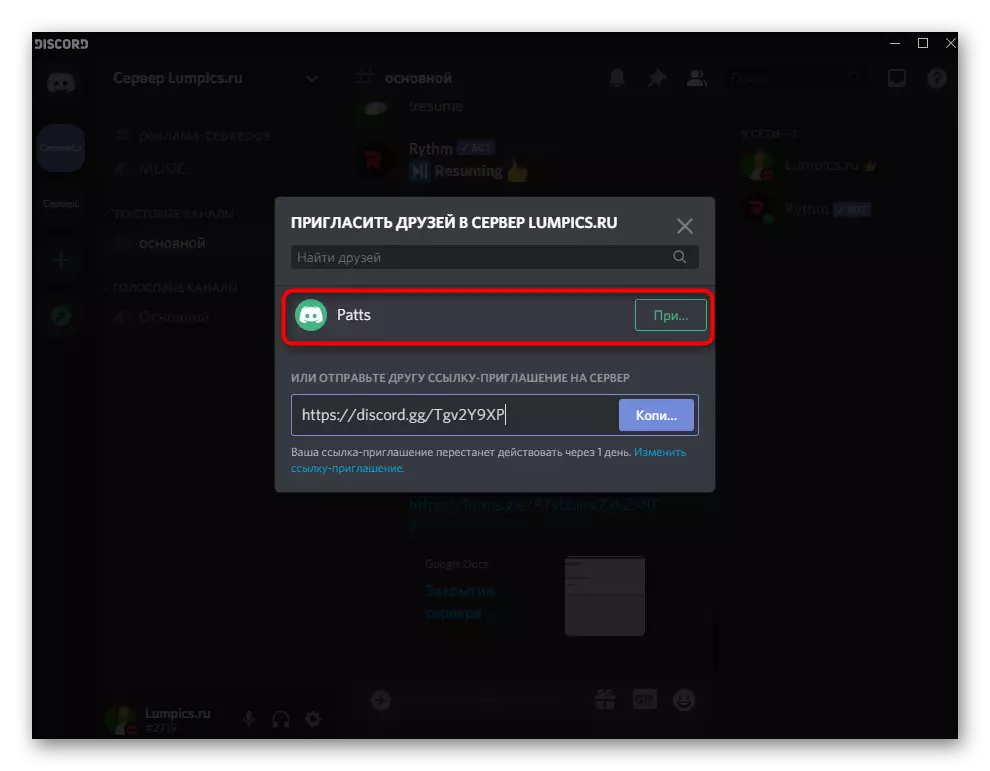

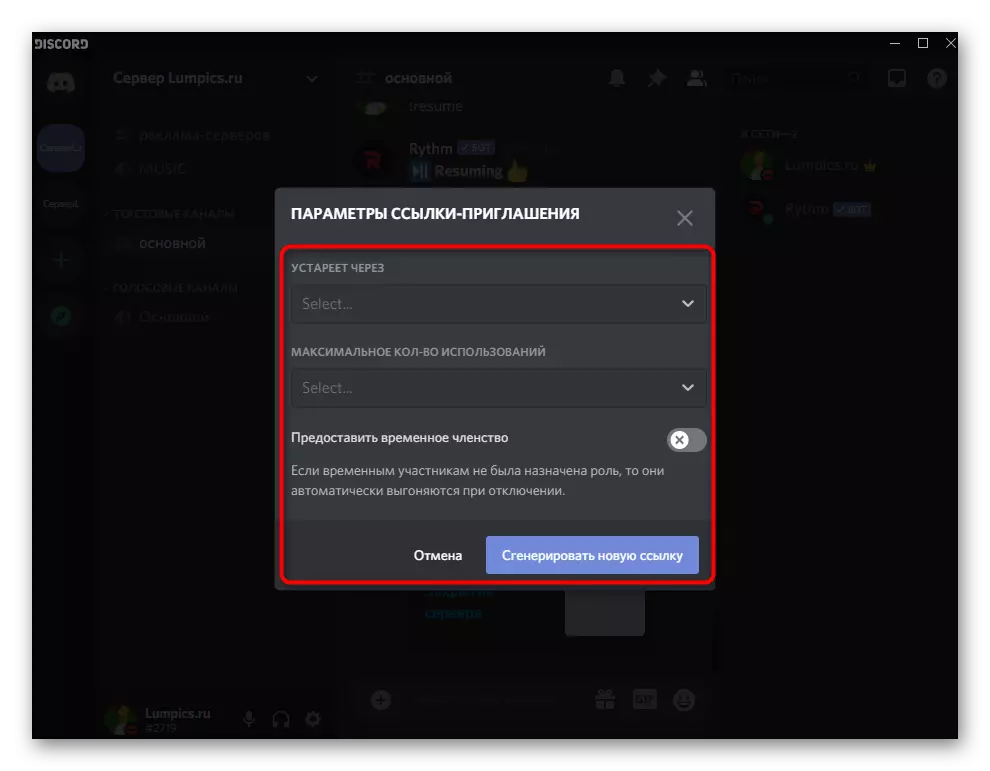
লিংক প্রাপ্তির পরে, এটির মাধ্যমে যান এবং সার্ভারে অ্যাক্সেস নিশ্চিত করুন। তারপরে, আপনি অংশগ্রহণকারীদের তালিকাতে প্রদর্শিত হবে, আপনি প্রশাসকের মানদণ্ডের সাথে সম্পৃক্ত হবেন এবং আপনি ওপেন চ্যানেল পরিদর্শন করতে পারেন।
পদ্ধতি 2: ওপেন সম্প্রদায় অনুসন্ধান
বিভিন্ন কোম্পানি, মিডিয়া মুখ, গেম ডেভেলপার বা জনপ্রিয় সম্প্রদায়গুলি তাদের নিজস্ব সার্ভারের সাথে জনপ্রিয় সম্প্রদায়ের মধ্যে একটি বিশেষ বিভাগে পড়ে, যা ব্যবহারকারীদের নতুন এবং আকর্ষণীয় সামগ্রী অনুসন্ধান করতে ব্যবহৃত হয়। আপনি যদি সুদের জন্য একটি সার্ভার খুঁজে বের করার সিদ্ধান্ত নেন তবে এই বিভাগের সুবিধা গ্রহণ করুন (মোবাইল অ্যাপ্লিকেশনে, এই বিভাগটি উপলব্ধ নয়)।
- বাম প্যানেলে ন্যাভিগেশন বোতামে ক্লিক করুন যেখানে আপনার সমস্ত সার্ভার প্রদর্শিত হয়।
- একটি নতুন উইন্ডোতে, "ভ্রমণ" সম্প্রদায়টি বিষয়গুলি দ্বারা বিভক্ত, তাই আপনি অবিলম্বে তালিকা থেকে উপযুক্ত নির্বাচন করতে পারেন।
- নির্বাচিত সম্প্রদায়ের সরাসরি বিভেদ দ্বারা উন্নীত হয় পরীক্ষা করে দেখুন। এই সাধারণত একটি বড় জীবন্ত শ্রোতা এবং চ্যানেলগুলি শত শত সমস্ত বিদ্যমান সার্ভারের সবচে বেশী থাকবে।
- অনুসন্ধান স্ট্রিং ব্যবহার করে, আপনি খেলার উপর সার্ভার, মিডিয়া ব্যক্তি বা অন্য অনুরোধের নাম খুঁজে পেতে পারেন। ফলাফল সঙ্গে তালিকায় এটিকে খুঁজে পেতে এবং নির্বাচন করুন।
- স্রষ্টা থেকে সাধারণ তথ্য পড়ুন এবং সংযোগ চ্যানেল নির্বাচন করুন। এখনও একটি ফাংশন "আমি এর জন্য এখানে থাকবো", আপনি সার্ভার যোগদান ছাড়া চ্যানেল দেখার সুযোগ দেয় যা।
- আকর্ষণীয় বিভাগের উপরে যান এবং সার্ভারের গঠন স্বীকার করে। আপনি যোগ দিতে চান তাহলে, "যোগ দিন ..." বাটন ক্লিক করুন।
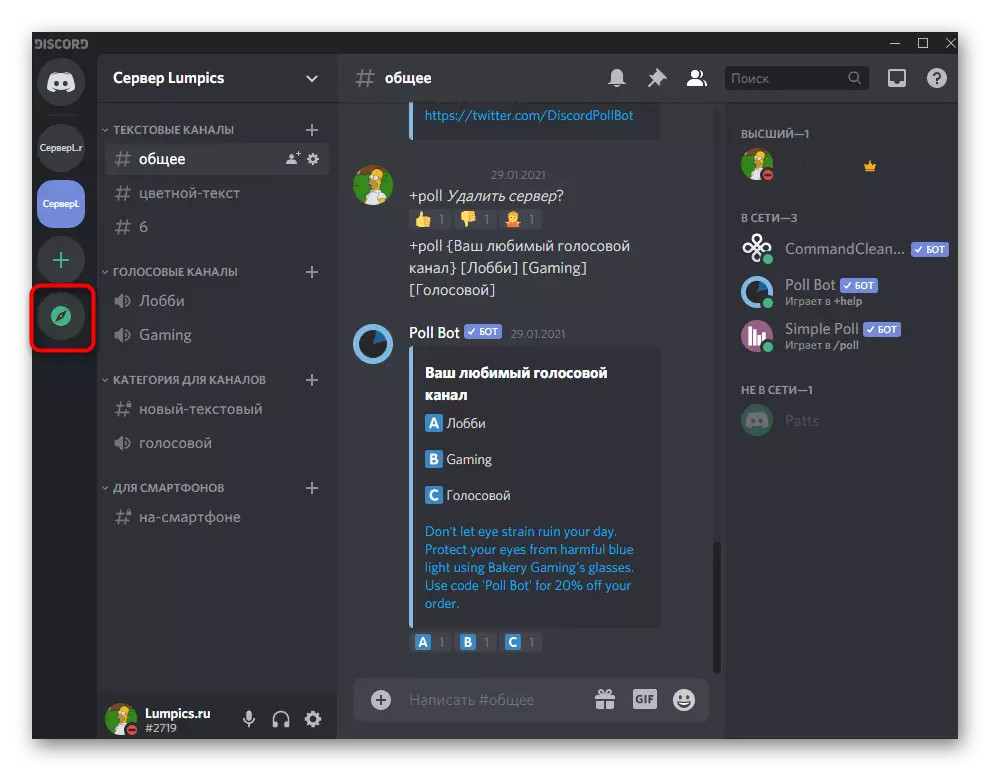
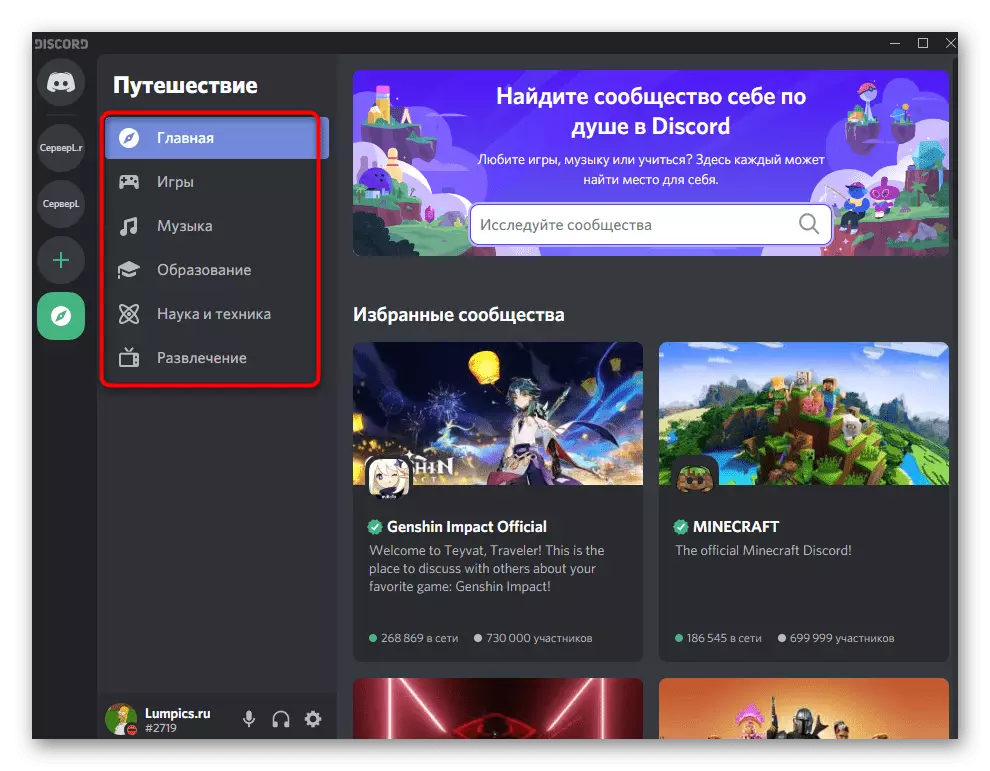


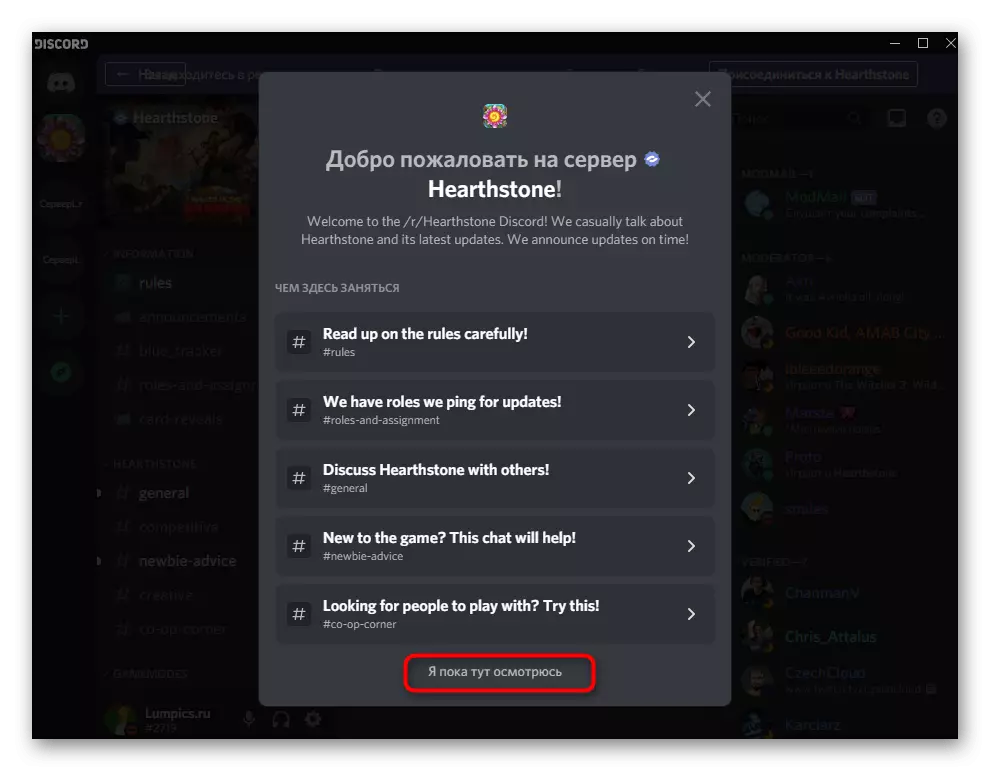

পদ্ধতি 3: সার্ভার নিরীক্ষণের জন্য সাইট
ওয়েবে আপনাকে বিভিন্ন, থিমযুক্ত সাইট বাতিল যুক্ত এই মনিটরটি সার্ভার খোলা এলাকায় বট মিটমাট করতে চলেছেন খুঁজে পেতে পারেন। শুধু একটি পর্যবেক্ষণ ফাংশন এবং দরকারী যদি আপনি নিজের জন্য কিছু আকর্ষণীয় প্রকল্পের খুঁজতে চান, সরকারি সম্প্রদায়ের তালিকায় অন্তর্ভুক্ত নয়। Comuniti একা ভোট এবং পাতা রিভিউ সাইটের সার্ভারে পোস্ট তাদের একটি সাধারণ শীর্ষে বা শুধুমাত্র তাদের শ্রেণিবিভাগ প্রত্যাহার। এই সাইটগুলিতে এক একটি সহজ অনুসন্ধান উদাহরণ বিবেচনা করুন।
Top.gg ওয়েবসাইটে যান
- আমাদের লিঙ্ক ব্যবহার করে সাইটের প্রধান পৃষ্ঠাটি খুলুন, এবং "বিভেদ সার্ভার" বিভাগে যান।
- অনুসন্ধান স্পেসিফিকেশন বা অনুসন্ধান সার্ভারের নাম লিখুন বা বিভাগ দ্বারা বিভাজন ব্যবহার করুন।
- পৃষ্ঠায় প্রদর্শিত হবে সবচেয়ে নীরব প্রকল্প যার সাহায্যে আপনি পড়তে এবং যোগ দিতে পারেন "শীর্ষ সার্ভার ভোট দিয়েছেন"।
- বর্ণনা আপনি সার্ভার নিজেই পৃষ্ঠাতে পাবেন, সেখানে তার পরিসংখ্যান, ট্যাগ এবং যোগ ইমোটিকন এর একটি তালিকা রয়েছে।
- আপনি সার্ভারের এমন একজনের সাক্ষাত পেলেন যোগদানের জন্য সিদ্ধান্ত নেন, "সার্ভার যোগদান করুন" বাটন ক্লিক করুন।
- আপনি স্বয়ংক্রিয়ভাবে আবেদন যান, সংযোগ নিশ্চিত করুন।
- যদি এটি ঘটে তবে ব্রাউজারে একটি নতুন ট্যাবের মাধ্যমে বিরতিতে যান বা অনুমোদনের জন্য ওয়েব সংস্করণটি প্রয়োগ করুন।
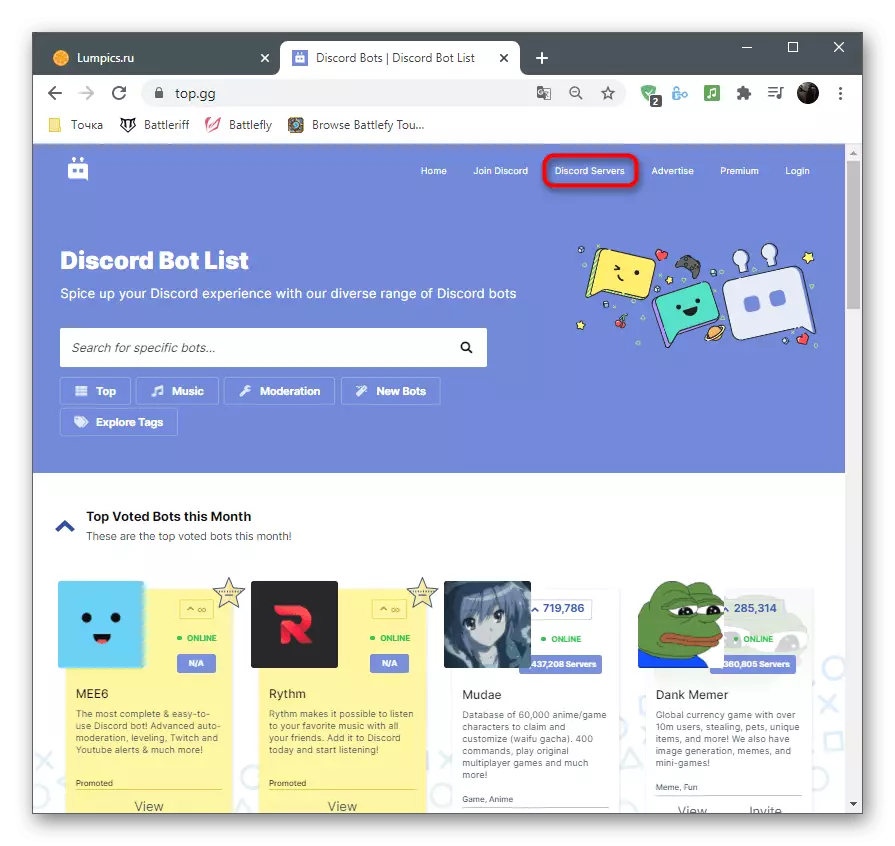
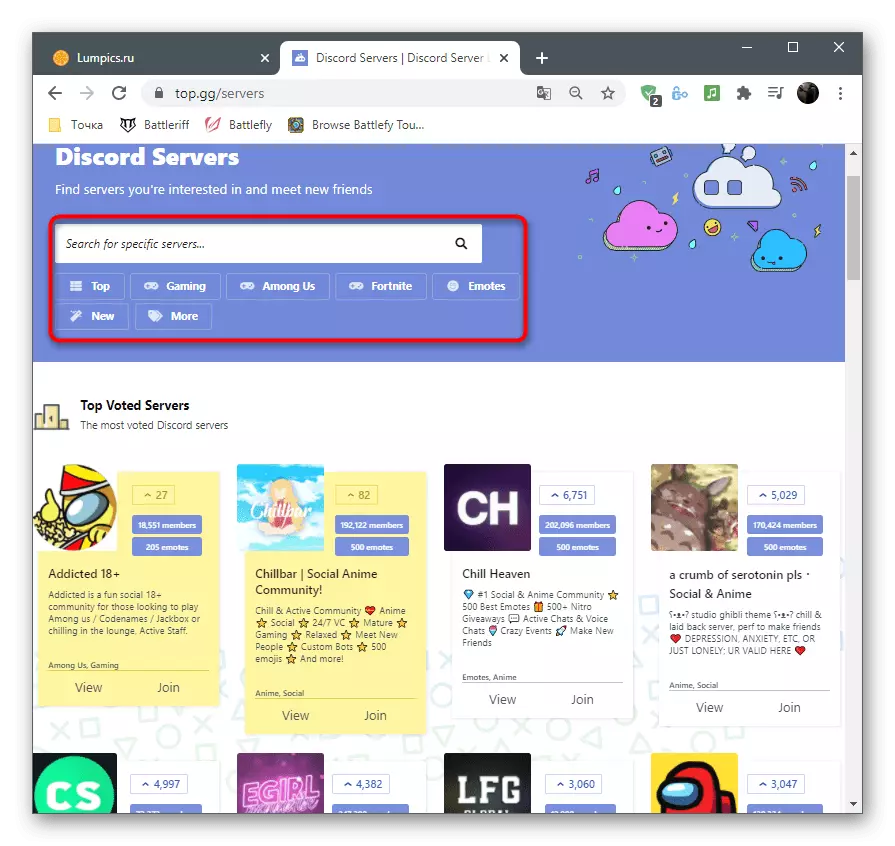
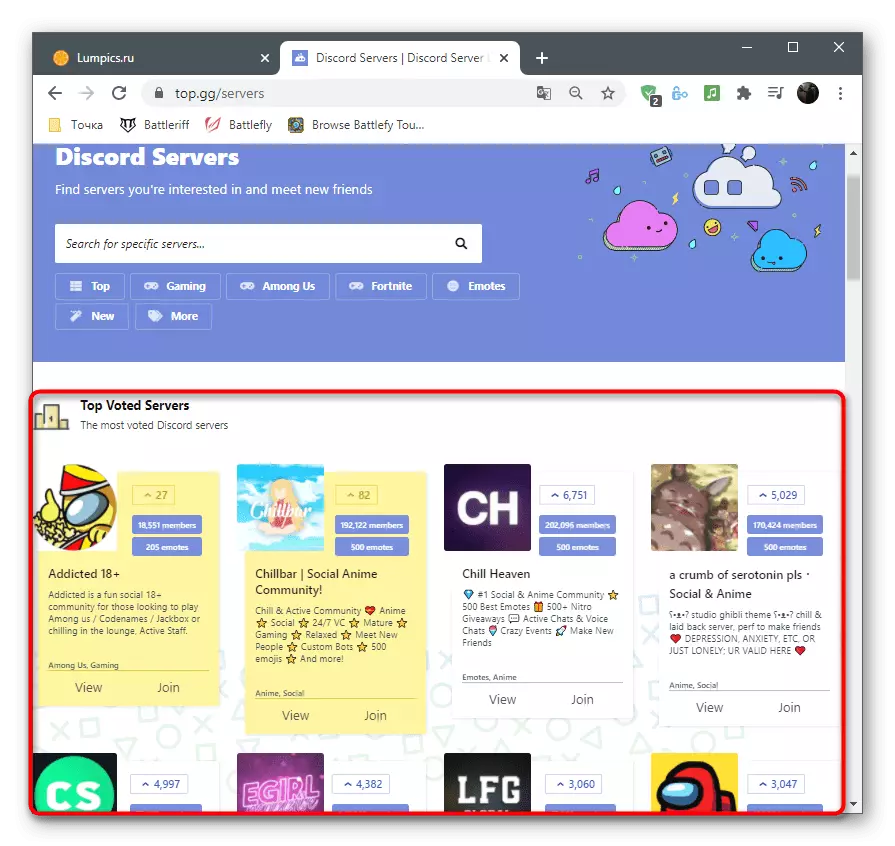


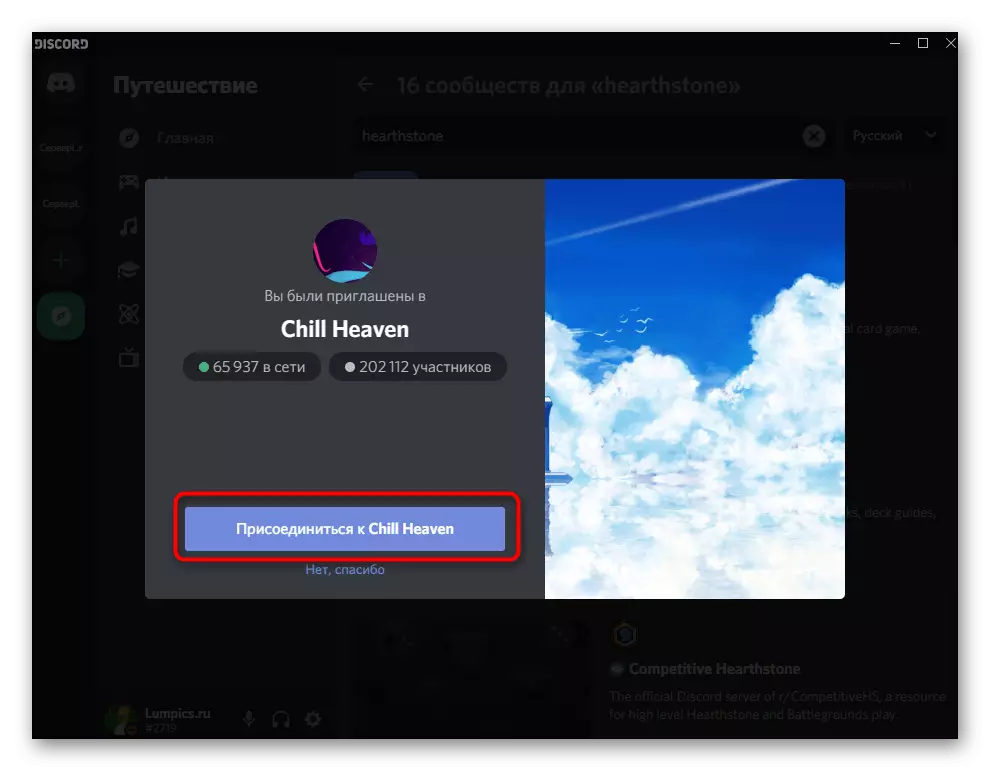

সার্ভারগুলি পর্যবেক্ষণে জড়িত অন্যান্য জনপ্রিয় সাইটগুলি রয়েছে, বটগুলির বিস্তার এবং এই রসূলের সাথে সম্পর্কিত বিভিন্ন তথ্য। বট যোগ করার একটি পৃথক নিবন্ধে, আমরা যেমন ইন্টারনেট পৃষ্ঠাগুলির কথা বললাম।
আরো পড়ুন: সার্ভার মনিটরিং জন্য জনপ্রিয় সাইট
পদ্ধতি 4: যোগ সার্ভারের জন্য অনুসন্ধান করুন
এই পদ্ধতিটি কেবলমাত্র সেই পরিস্থিতিতেই উপযুক্ত হলে আপনার প্রোফাইলে নির্দিষ্ট সংখ্যক সার্ভার রয়েছে এবং আপনি একটি নির্দিষ্ট চ্যানেলের নাম বা নাম বা নাম খুঁজে পেতে চান। প্রশ্নে নিম্নলিখিত ফাংশনটি উভয় বন্ধু এবং সার্ভারগুলির জন্য অনুসন্ধান করতে কাজ করে, যার সাথে এই অ্যাকাউন্টে ইন্টারঅ্যাকশনটি করা হয়েছিল।
শুরুতে, বামে সমস্ত সক্রিয় সার্ভারগুলির সাথে প্যানেলে মনোযোগ দিন। একটি নির্দিষ্ট সার্ভারে যাওয়ার জন্য লোগোতে ক্লিক করুন এবং শিরোনাম বা সামগ্রী দিয়ে নিজেকে পরিচিত করুন। যদি এমন অনুসন্ধানটি আপনাকে উপযুক্ত না হয় তবে আরও যান।
- "হোম" বোতামে ক্লিক করুন।
- "খুঁজুন বা একটি কথোপকথন শুরু করুন" ক্ষেত্রটিতে কার্সারটি সক্রিয় করুন।
- চ্যানেলের নামটি প্রবেশ করান শুরু করুন সার্ভার এবং প্রদর্শিত তালিকা থেকে সঠিকটি নির্বাচন করুন।
- আপনি অবিলম্বে প্রয়োজনীয় পৃষ্ঠায় পুনঃনির্দেশিত করা হবে এবং আপনি কথা বলতে শুরু করতে পারেন অথবা এই সার্ভারে জিনিসগুলি কীভাবে চলছে তা দেখতে পারেন।
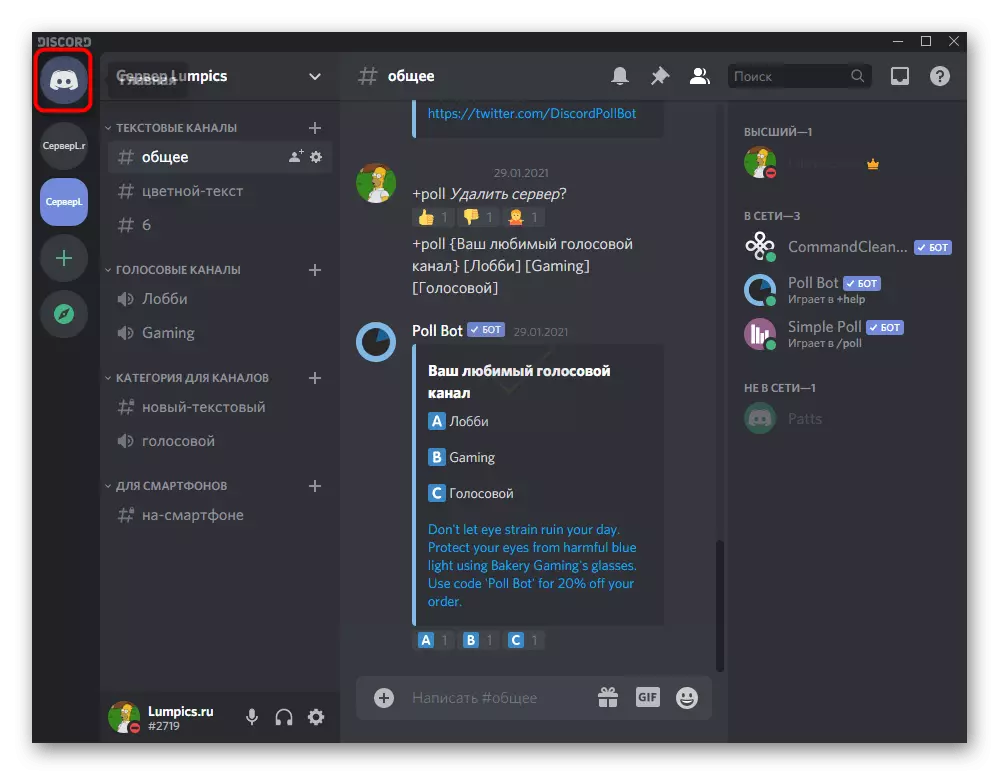


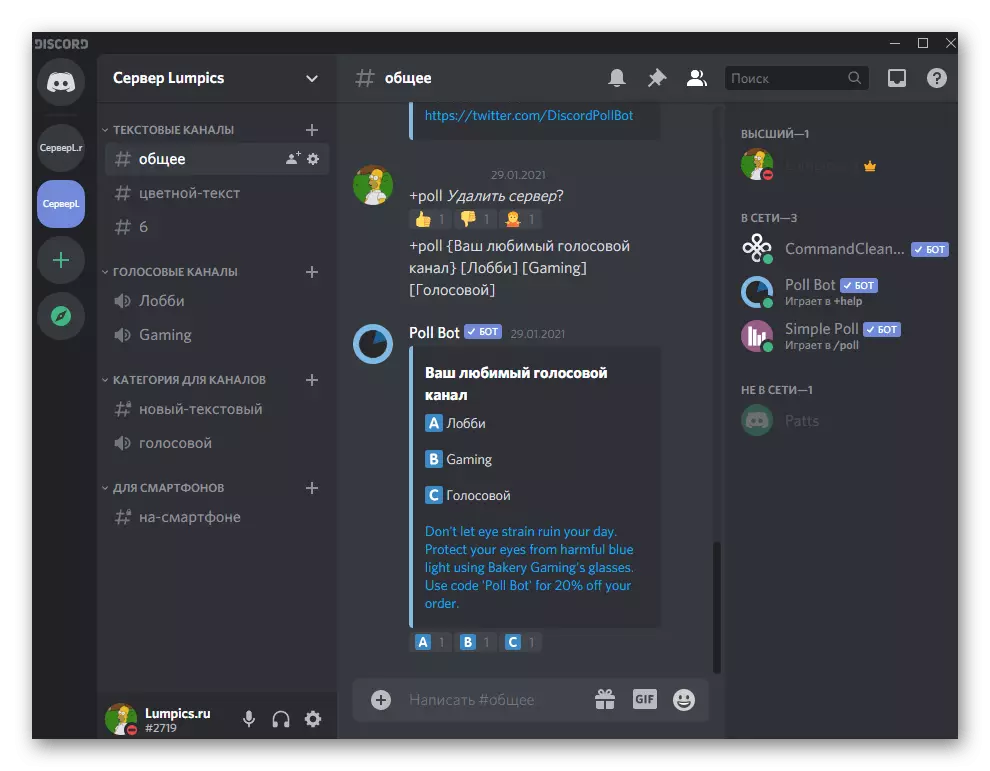
পদ্ধতি 5: কপি সার্ভার আইডি
নিবন্ধটি বিভাগটি বিকাশকারীদের বা তাদের নিজস্ব সাইটগুলির মালিকদের জন্য ডিজাইন করা পদ্ধতিটি সম্পূর্ণ করবে যার সাথে তারা তৈরি সার্ভারের একীকরণ তৈরি করে। এটি জানা যায় যে প্রতিটি সার্ভারটি তার আইডিটিতে বরাদ্দ করা হয় - এটি সাধারণত একটি আমন্ত্রণ উইজেট এবং বিকাশের সময় অন্যান্য উদ্দেশ্য তৈরি করতে ব্যবহৃত হয়। আপনি যদি একটি আইডি পেতে চান তবে পিসি প্রোগ্রামের সাথে ইন্টারঅ্যাক্ট করছেন, এই ক্রিয়াগুলি অনুসরণ করুন:
- সার্ভারে নেভিগেট করুন এবং অ্যাকশন মেনু প্রদর্শনের জন্য এর নামের উপর ক্লিক করুন।
- সেটিংস বিভাগ খুলুন।
- সেখানে "উইজেট" বিভাগটি খুঁজুন এবং তার নামে ক্লিক করুন।
- "সার্ভার আইডি" ক্ষেত্র, আপনি এর অনন্য নম্বরটি দেখতে পাবে এবং আপনার নিজের উদ্দেশ্যে আরও ব্যবহারের জন্য অনুলিপি করতে পারবেন।
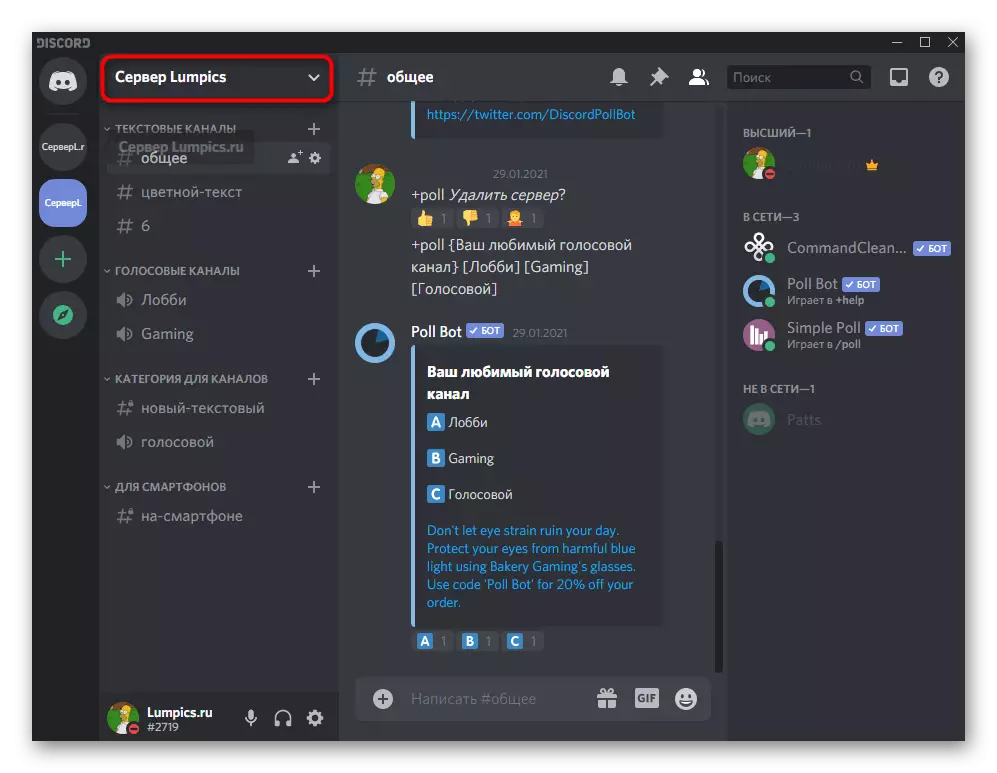
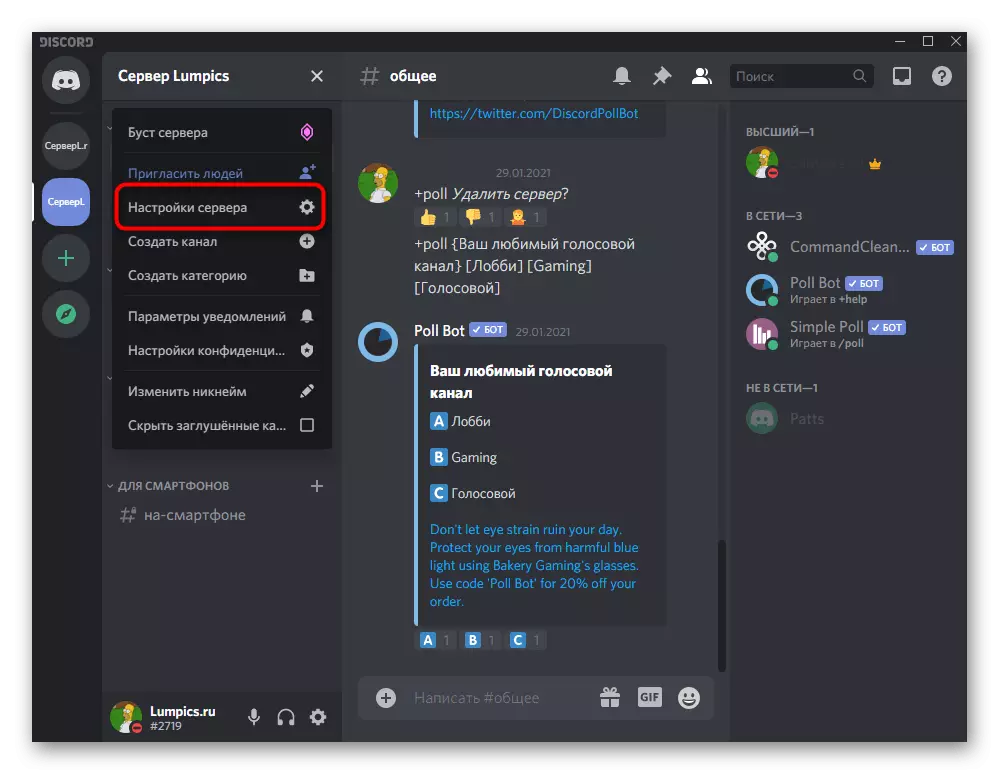
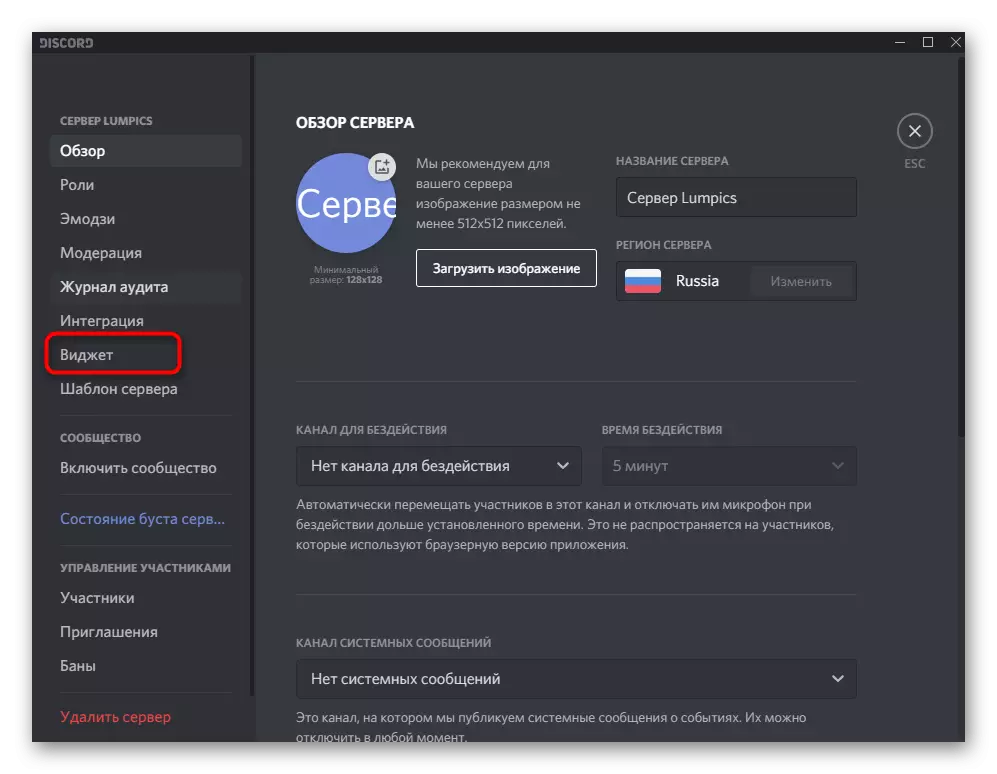
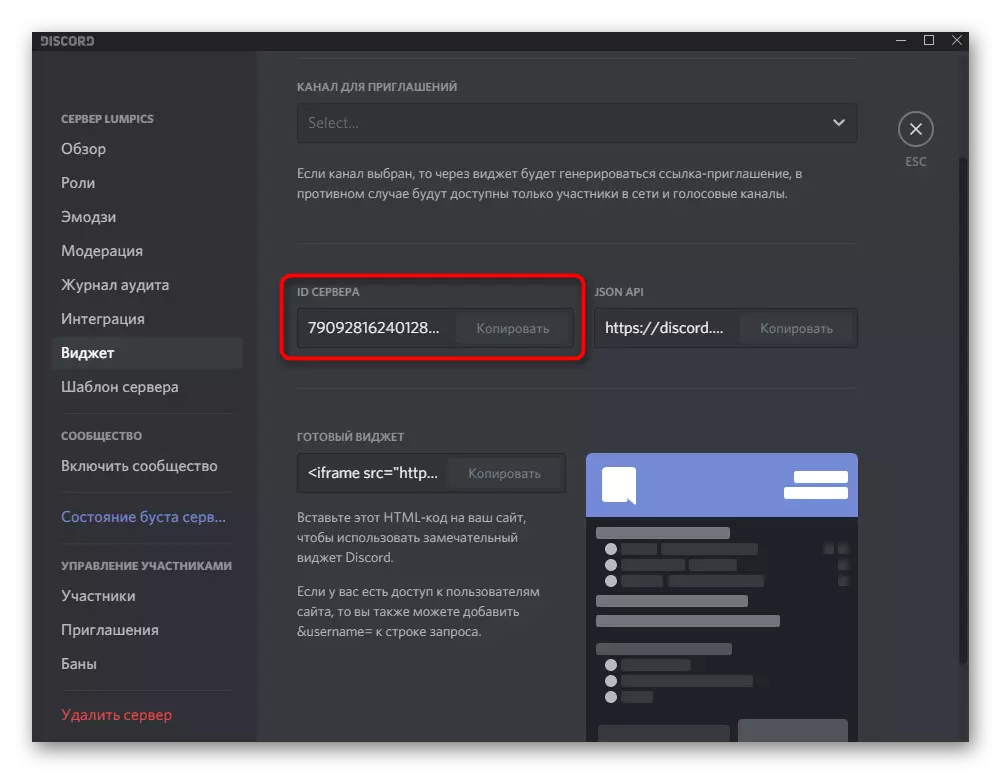
বিকল্প 2: মোবাইল অ্যাপ্লিকেশন
মোবাইল অ্যাপ্লিকেশন মালিকেরাও সার্ভারের জন্য অনুসন্ধান করতে হতে পারে। পদ্ধতি গ্রাফিক্যাল মেনু বোতাম অবস্থান ঐ যে আমরা উপরোক্ত কথা বলত না শুধুমাত্র বৈশিষ্ট্যগুলি হয় থেকে পৃথক, কিন্তু। আমরা আপনাকে সাবধানে তাদের প্রতিটি পড়া এবং অনুকূল চয়ন করার উপদেশ।পদ্ধতি 1: আমন্ত্রণ অ্যাক্সেস
আমরা না শুধুমাত্র যোগদানের জন্য একটি আমন্ত্রণ লিঙ্ক সৃষ্টির বিশ্লেষণ করবে, কিন্তু এটা সুবিধা গ্রহণ করতে সম্প্রদায়ের একজন সদস্য হতে থাকে। প্রথম পর্যায়ের ব্যবহারকারী সার্ভারে আগে থেকেই এবং তাদের বন্ধু সাথে শেয়ার করতে চায় দ্বারা সম্পন্ন করা আবশ্যক।
- বাম প্যানেলের মাধ্যমে, সার্ভার খুলুন এবং "অংশগ্রহণকারীদের আমন্ত্রণ" বোতামে ক্লিক করুন।
- বন্ধু এবং "আমন্ত্রণ" বোতামের জন্য অনুসন্ধান ব্যবহার করে, ব্যক্তিগত বার্তা একটি সরাসরি লিঙ্ক পাঠান।
- পরিবর্তে, আপনি তৈরি করা লিঙ্ক অনুলিপি করতে পারেন, এটি একটি অবর্ণনীয় করতে এবং "লিঙ্কটি ভাগ করুন" ক্লিক করুন।
- আপনি একজন রসূল বা অনুরূপ যোগাযোগ প্রোগ্রাম ব্যবহার করেন, তাহলে ভাগ করার সময় আপনি ক্লিক করেন, আপনি উপলব্ধ অ্যাপ্লিকেশন তালিকায় একটি লিঙ্ক পাঠানোর অনুকূল বিকল্প নির্বাচন করতে পারেন।
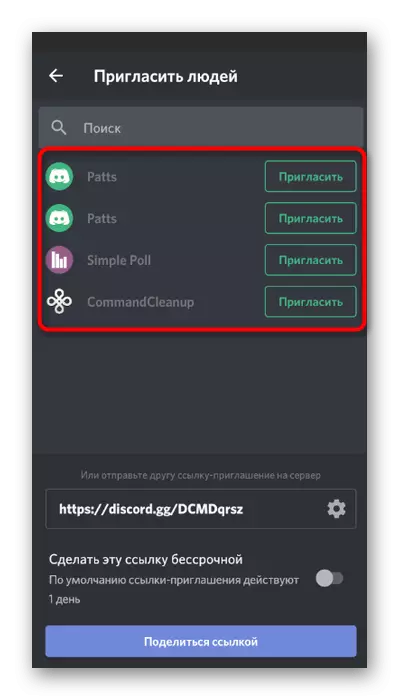
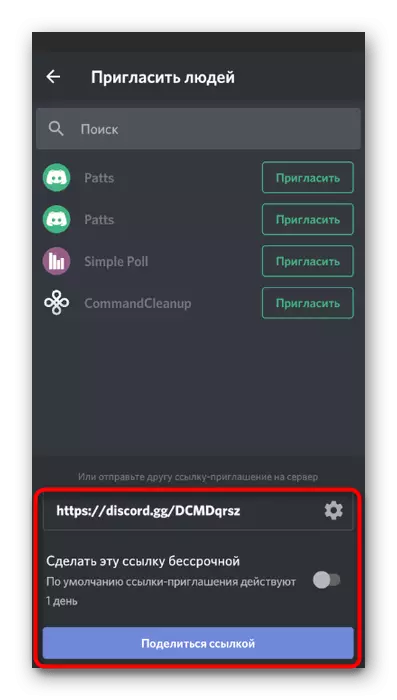

এখন এটা বন্ধু নিজে ফলে লিঙ্ক-এ সার্ভার যোগ দিল যে প্রয়োজন। সরাসরি রূপান্তর বা ব্যক্তিগত বার্তা বাটন কাজ না করে তাহলে, লিঙ্ক সম্পূর্ণরূপে কপি এবং পদক্ষেপগুলি অনুসরণ করুন:
- বাম ফলকে, প্লাস একটি আকারে বাটনে ক্লিক করুন একটি সার্ভার যোগ করার জন্য দায়ী।
- তালিকা প্রদর্শিত, "সার্ভার যোগদান করুন" বিকল্পটি নির্বাচন করুন থেকে।
- একটি বিশেষভাবে মনোনীত মাঠে আমন্ত্রণ লিঙ্ক ঢোকান এবং কর্ম নিশ্চিত করুন।
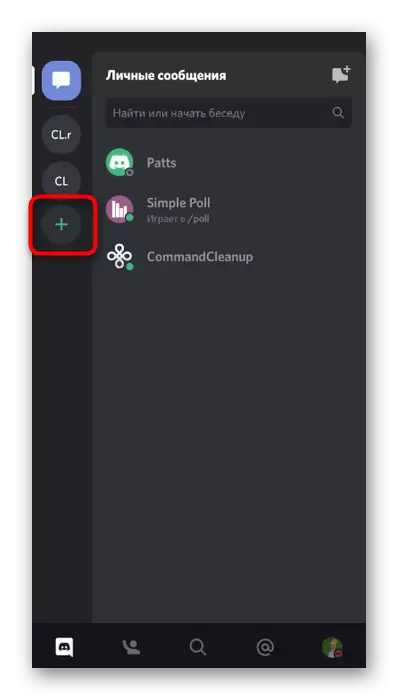

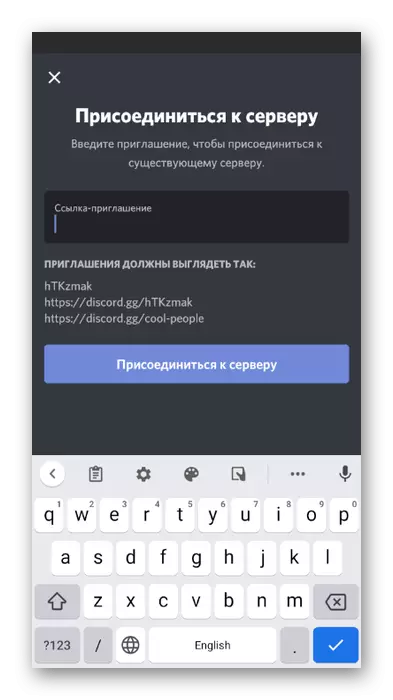
পদ্ধতি 2: সার্ভার নিরীক্ষণের জন্য সাইট
3 পূর্ববর্তী পদ্ধতি, আমরা ইতিমধ্যে মনিটর সার্ভার থেকে পরিকল্পিত খোলা এলাকায় সম্পর্কে কথা বললাম। এটা এর তালিকায় থাকা নির্দেশনাসমূহ মোবাইল অ্যাপ্লিকেশন জন্য প্রাসঙ্গিক হয়, শুধু পার্থক্য, ব্রাউজার মোবাইল সংস্করণ ব্যবহার করতে সামান্য সাইট ইন্টারফেস পরিবর্তন হয়।
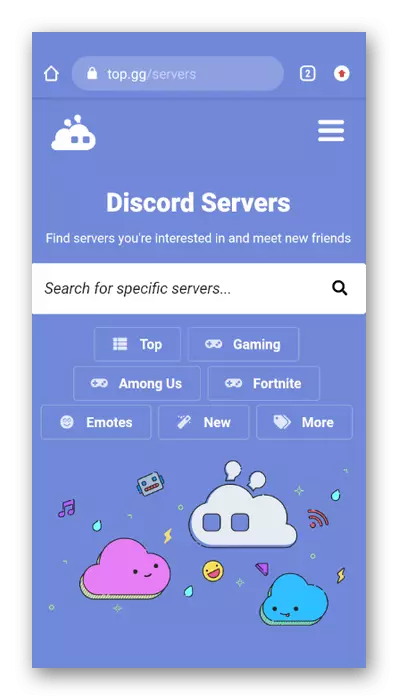
পদ্ধতি 3: সার্ভার অনুসন্ধান যোগ করা হয়েছে
আপনার যদি অনেক বেশি সার্ভার থাকে এবং বাম দিকের প্রয়োজনীয়তা খুঁজে পাওয়া অসম্ভব, অবতার সহ, অন্তর্নির্মিত অনুসন্ধান ফাংশনটি ব্যবহার করে, যা নির্দিষ্ট সার্ভারে চ্যানেলগুলি প্রদর্শন করবে, আপনাকে অবিলম্বে তাদের কাছে যেতে এবং শুরু করতে দেয় যোগাযোগ।
- নীচের প্যানেলে অনুসন্ধান স্ট্রিংটি খুলতে ম্যাগনিফাইং কাচের সাথে বোতামে ক্লিক করুন।
- ক্ষেত্রের উপর আলতো চাপুন "কোথায় যেতে হবে?" এটি সক্রিয় করতে।
- সার্ভার নাম লিখুন এবং অফার চেক আউট। বাম দিকে চ্যানেলের নাম প্রদর্শন করে, এবং অনুরোধের সাথে সংশ্লিষ্ট সার্ভারের অধিকার। আপনি সংযোগ করতে চান চ্যানেল নির্বাচন করুন।
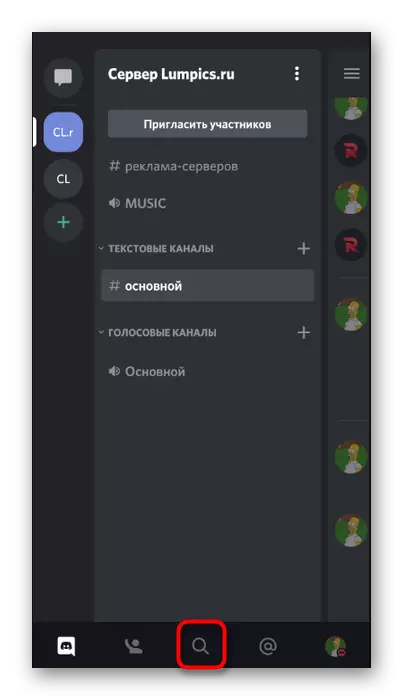
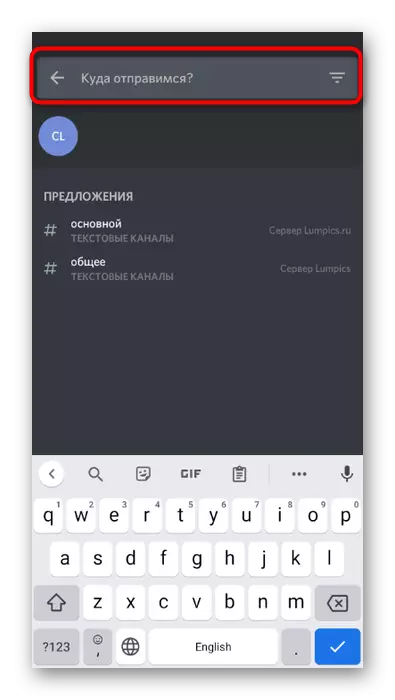

পদ্ধতি 4: সার্ভার আইডি কপি করুন
এই পদ্ধতি বিকাশকারী এবং উইজেট তাদের সার্ভারের এর নির্মাতাদের, যা এখনো কম্পিউটার এ কাজ করতে পারবেন জন্য ডিজাইন করা, কিন্তু ব্যক্তিগত ব্যবহারের জন্য আইডি কপি করতে ইচ্ছুক হয়।
- আপনার সার্ভারটি খুলুন এবং অ্যাকশন মেনু খুলতে তার নামের উপর আলতো চাপুন।
- তালিকায়, "আইডি আইডি" ক্লিক করুন।
- আপনি বিজ্ঞাপিত করা হবে যে আইডিটি ক্লিপবোর্ডে অনুলিপি করা হয়েছে, যার অর্থ এই সংখ্যাটি দেখতে কোনও পাঠ্য ইনপুট ক্ষেত্রের মধ্যে সন্নিবেশ করা যেতে পারে এবং তাদের কোডে বা অন্য ব্যক্তির কাছে এগিয়ে যেতে পারে।



